文件怎么保存桌面
在日常生活和工作中,我们经常需要将文件保存到电脑桌面上,以便快速访问和编辑。那么,如何将文件保存到桌面呢?本文将详细介绍在不同操作系统下,将文件保存到桌面的方法。
一、Windows操作系统
1. 保存文件
当您编辑或下载一个文件后,想要将其保存到桌面,可以直接在保存对话框中操作。以下是一般步骤:
(1)点击“文件”菜单,选择“另存为”或“保存”选项。
(2)在弹出的保存对话框中,点击左侧的“桌面”图标。
(3)在右侧空白处,输入文件名,点击“保存”按钮。
2. 拖拽文件
如果您已经打开了文件所在的文件夹,可以直接将文件拖拽到桌面。
(1)找到文件所在的文件夹。
(2)点击并按住文件,将其拖拽到桌面。
(3)释放鼠标,文件即被保存到桌面。
二、macOS操作系统
1. 保存文件
在macOS操作系统中,保存文件到桌面的方法与Windows类似:
(1)点击“文件”菜单,选择“另存为”或“保存”选项。
(2)在弹出的保存对话框中,点击左侧的“桌面”图标。
(3)在右侧空白处,输入文件名,点击“保存”按钮。
2. 拖拽文件
在macOS中,同样可以使用拖拽方法将文件保存到桌面:
(1)找到文件所在的文件夹。
(2)点击并按住文件,将其拖拽到桌面。
(3)释放鼠标,文件即被保存到桌面。
三、注意事项
1. 在保存文件时,请确保桌面有足够的空间,以免影响电脑性能。
2. 保存文件到桌面时,建议为文件命名,以便于管理和查找。
3. 避免将重要文件保存到桌面,以免因系统故障或其他原因导致数据丢失。
通过以上介绍,相信您已经掌握了如何将文件保存到桌面的方法。在实际操作中,请根据您的操作系统选择相应的方法,并注意文件管理和数据安全。